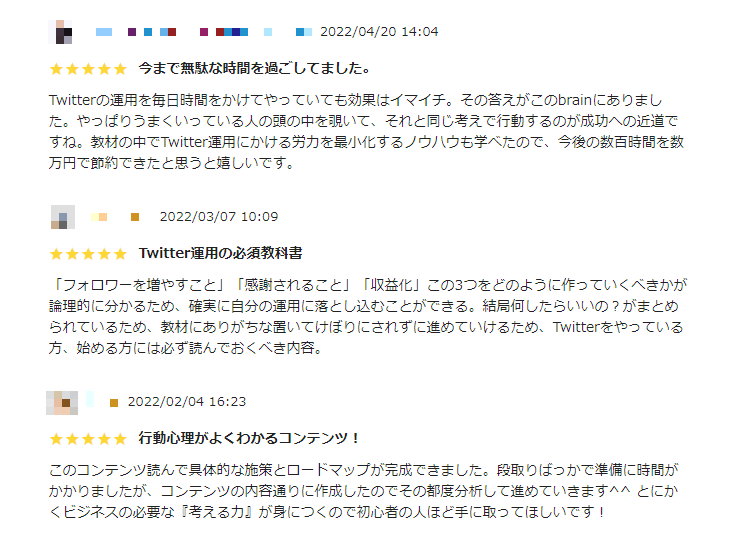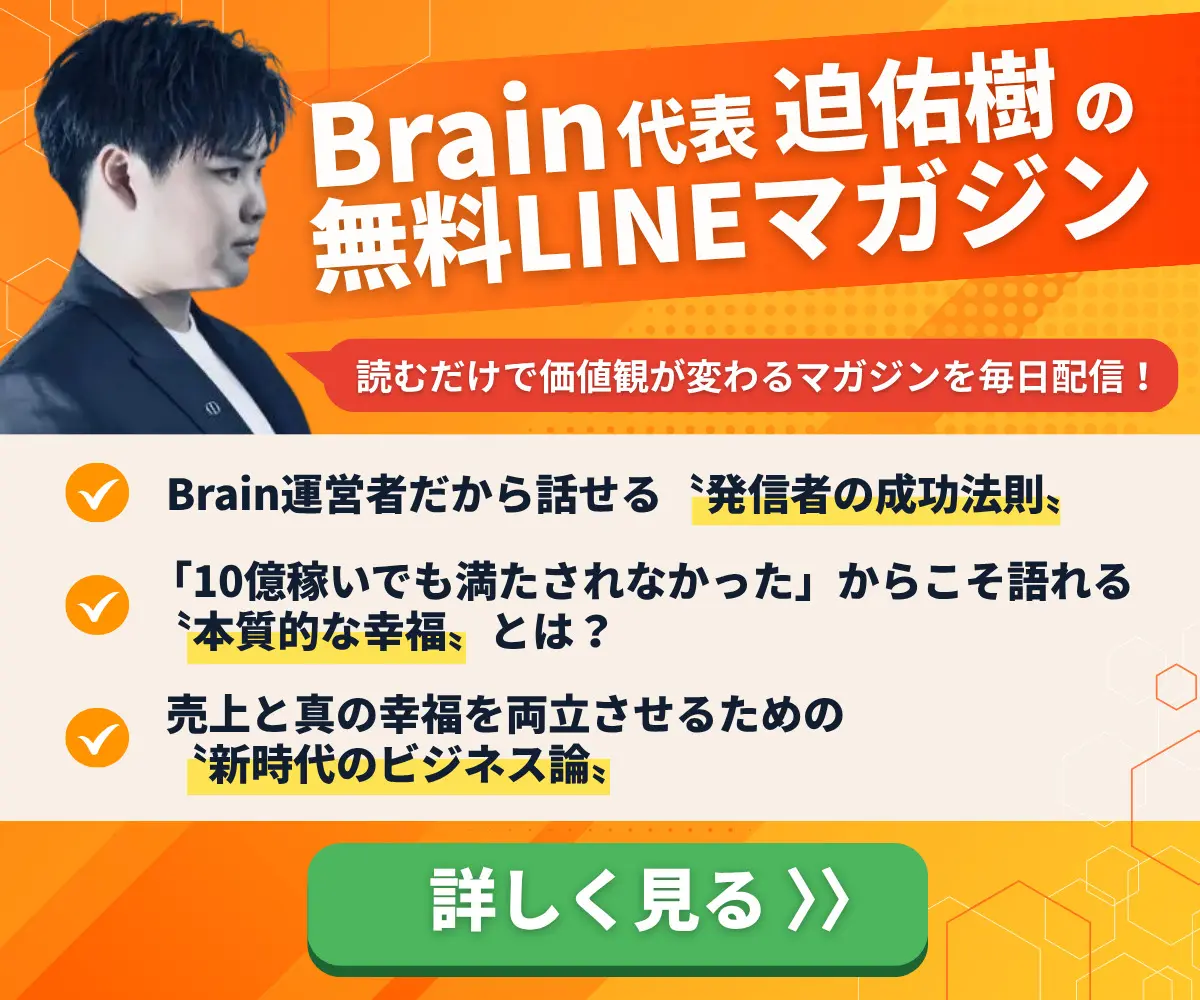「Xの検索結果が多すぎて、探したいツイートが見つからない」
「検索結果から除外する方法を教えてほしい」
「除外検索してもツイートが残るのはどうして?」
こんなお悩みにお答えします。
Xで調べていると「探したいツイートがなかなか見つからない……」ってことはありませんか。余計なツイートを省いて、できるかぎり検索を効率化したいですよね。
そこで、欲しい情報だけを表示させるのに便利なのが除外検索。「検索コマンド」や「高度な検索」を使いこなせると、探したいツイートやアカウントを見つけやすくなります。
本記事では、以下の内容を解説します。
- 除外検索で便利な検索コマンド7選
- ブラウザ版でできる除外検索
- 検索コマンド一覧
- よくある質問への回答
除外検索の方法を調べている方はサクッと5分で読めるので、ぜひ最後までお読みください。
目次
X(Twitter)で特定ツイートを除外したいなら「検索コマンド」「高度な検索」が便利

特定ツイートやアカウントを除外したいなら「検索コマンド」と「高度な検索」を使いこなせると、リサーチにかかる時間を減らせます。
「検索コマンド」とは検索窓に指定の文字を入力して、特定のツイートのみ表示させるコードのことです。覚えるのが少し面倒ですが、検索結果を絞り込むのに大変便利です。
また、ブラウザ版限定で使える「高度な検索」を利用すると、特定キーワードを除外して検索できます。状況にあわせて「検索コマンド」と「高度な検索」を使い分けてみてください。
X(Twitter)の除外検索コマンド7選

Xで特定キーワードやアカウントなどを除外するときに使える、7種類の検索コマンドを紹介します。
- 特定のキーワードを除外する「-キーワード」
- 特定のアカウントを除外する「-from:@ユーザーID」
- リプライを除外する「-filter:replies」
- ハッシュタグを除外する「exclude:hashtags」
- URLを含むツイートを除外する「-filter:links」
- 特定の言語を除外する「-lang:言語」
- フォローしているアカウント以外のツイートを除外する「filter:follows」
それぞれ順番に解説するので、参考にしてみてください。
1. 特定のキーワードを除外する「-キーワード」
特定のキーワードを除外するときに便利な検索コマンドが「-キーワード」です。
指定したキーワードが検索結果に出ないので、欲しい情報を探すときに大変便利。
たとえば「経済ニュース」について調べるとき、キーワード「世界」を除外するなら、以下画像のとおり「経済ニュース -世界」を入力します。
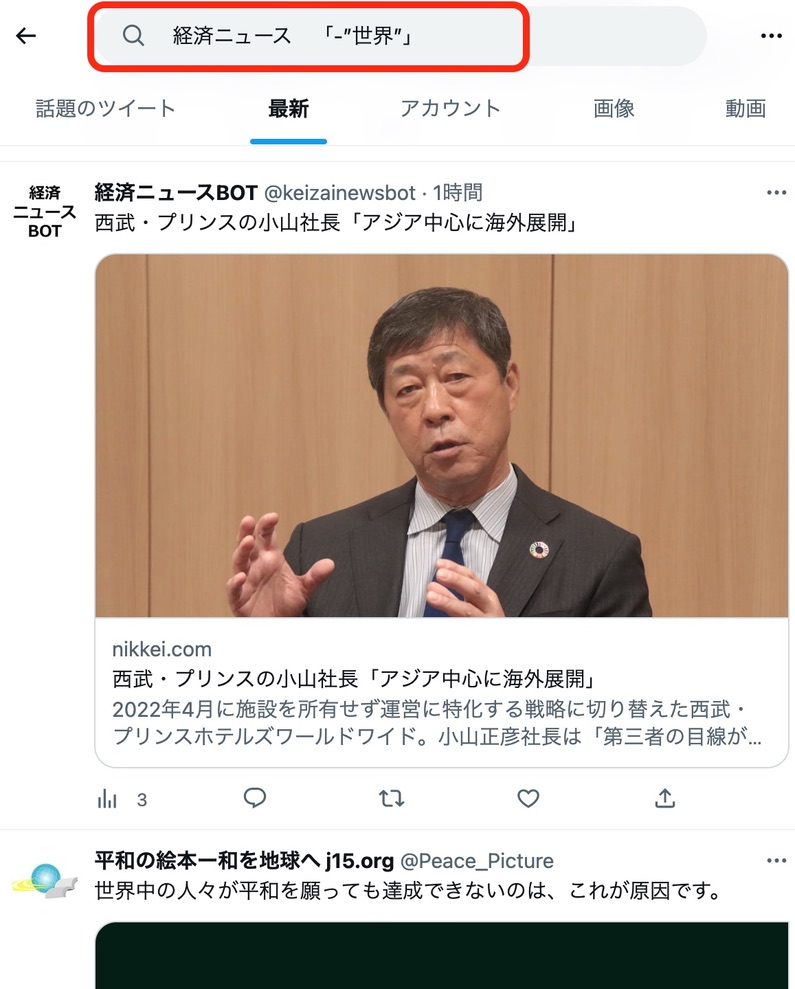
複数のキーワードを除外するときは、「-〇〇 -〇〇」とワードごとにスペースで区切って入力してください。
2. 特定のアカウントを除外する「-from:@ユーザーID」
「-from:@ユーザーID」は、特定アカウントを表示させない検索コマンドのことです。
ちなみに、ユーザーIDは以下画像の赤枠で囲った文字列の部分です。
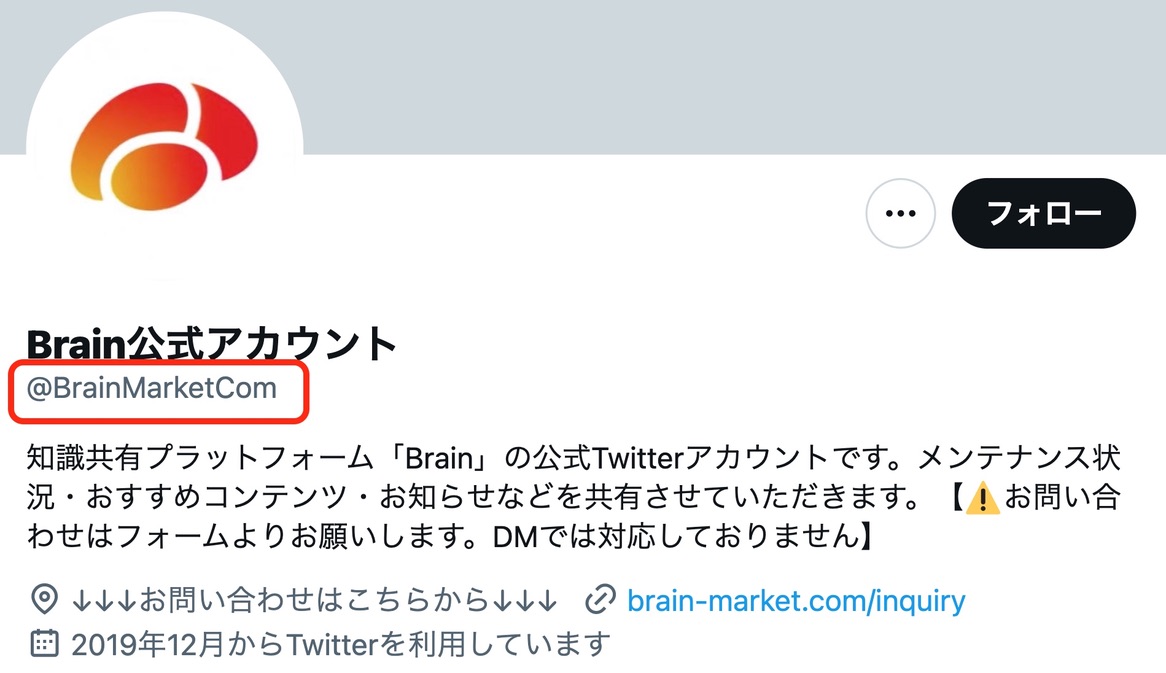
特定アカウントを除外検索する具体例をあげます。
「Brain 評判」で検索するときBrain公式アカウント「@BrainMarketCom」を除外するなら「Brain 評判 -from:@BrainMarketCom」を入力します。
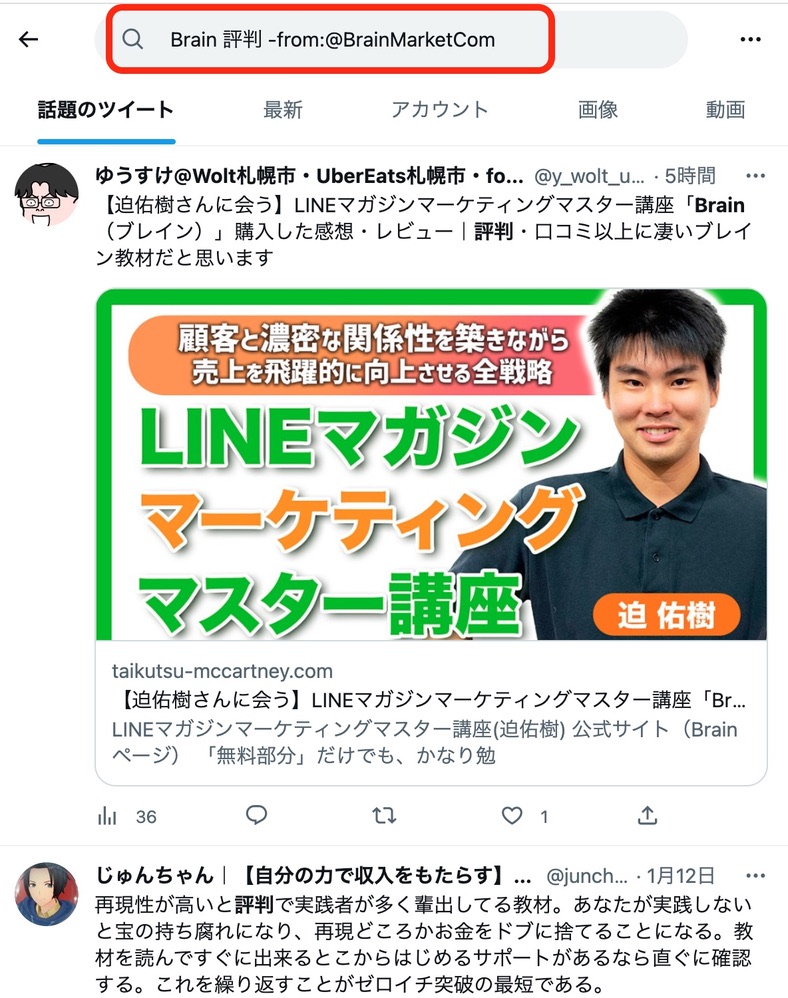
検索結果に特定のアカウントを表示させたくないときに便利なコマンドなので、ぜひ試してみてください。
3. リプライを除外する「-filter:replies」
リプライを検索結果から除外するなら「-filter:replies」の検索コマンドが役に立ちます。たとえば「Brain公式」のリプライを除外するときの入力は「Brain公式 -filter:replies」です。
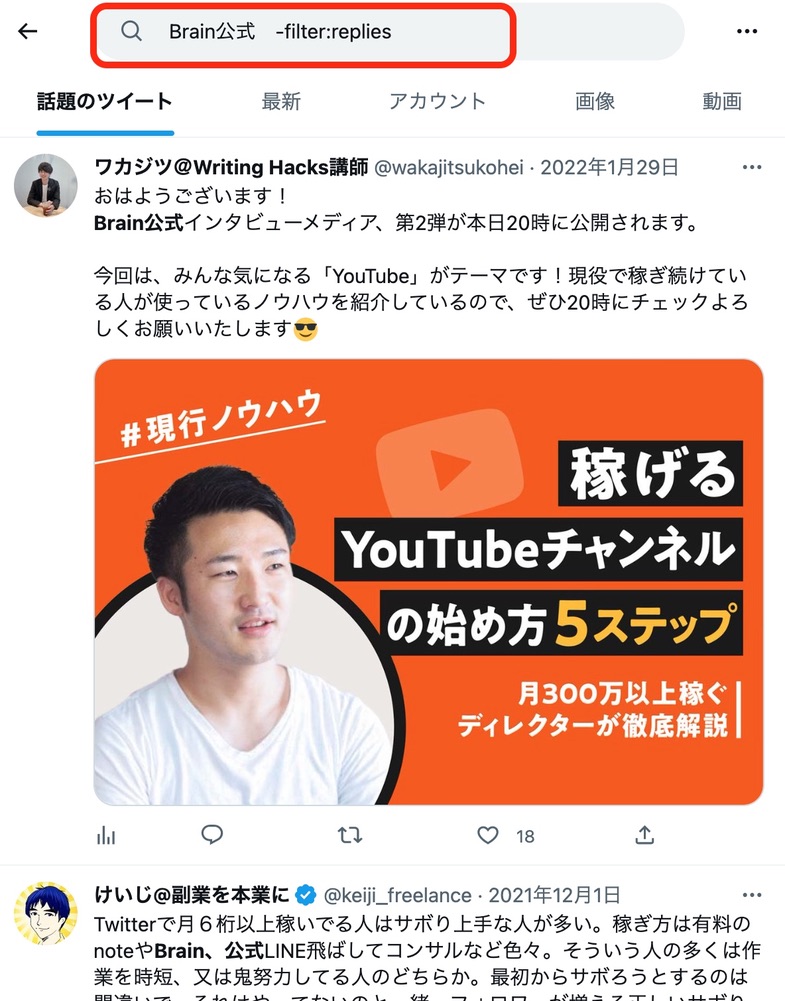
芸能人やインフルエンサーの発信を見たいけど、リプライは表示させたくないときに便利な検索コマンドです。
「exclude:hashtags」はハッシュタグを除外する検索コマンドです。たとえばハッシュタグを除外しながら「ビジネス」のワードを調べるときは「ビジネス exclude:hashtags」を入力します。

ハッシュタグを含まないツイートを調べたいときに便利なコマンドです。
5. URLを含むツイートを除外する「-filter:links」
URLを含むツイートを除外したいなら「-filter:links」を入力しましょう。
埋め込みのURLや画像、動画を含んだツイートを除外できるため、テキストのみの情報を調べたいときに便利な検索コマンドです。
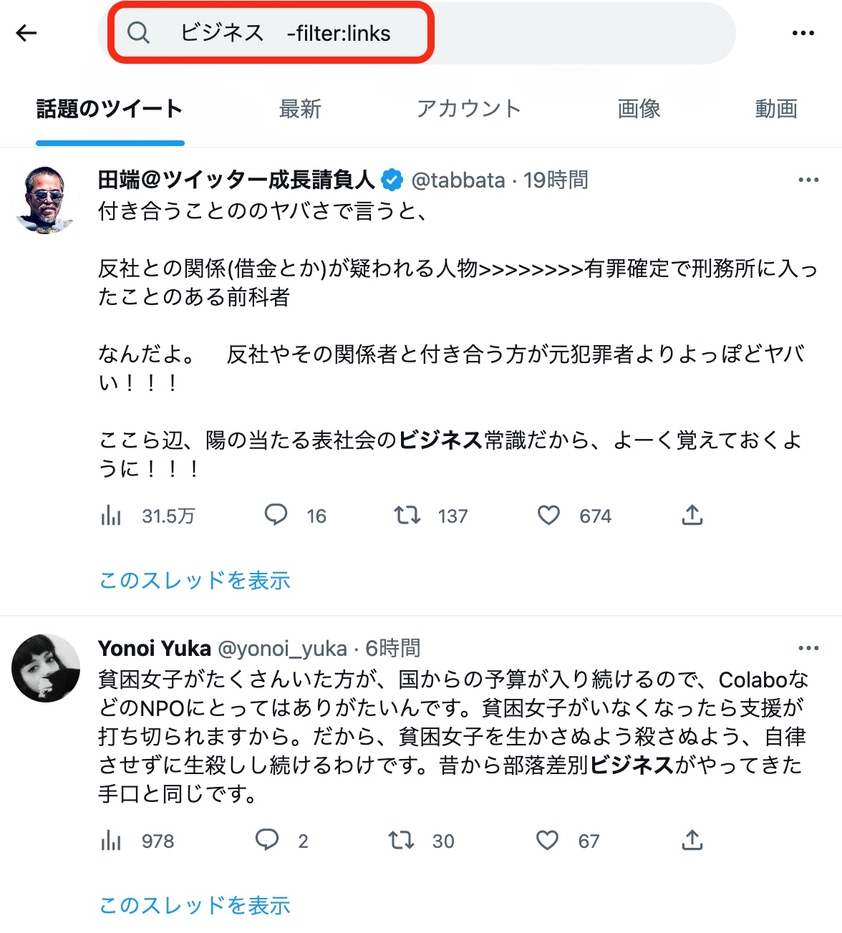
6. 特定の言語を除外する「-lang:言語」
特定の言語を除外したいときに使える検索コマンドは「-lang:言語」です。
言語にあたる部分はローマ字2文字が割り当てられていて、以下のコードを参照してください。
- 日本語:ja
- 英語:en
- 中国語:zh
- 韓国語:ko
- インドネシア語:id
- タイ語:th
- スペイン語:es
- ポルトガル語:pt
- フランス語:fr
- ドイツ語:de
- イタリア語:it
- オランダ語:nl
- ロシア語:ru
- アラビア語:ar
具体例をあげると、Amazonの海外情報を調べるとき日本語を検索結果から除外するなら「Amazon -lang:ja」を入力します。
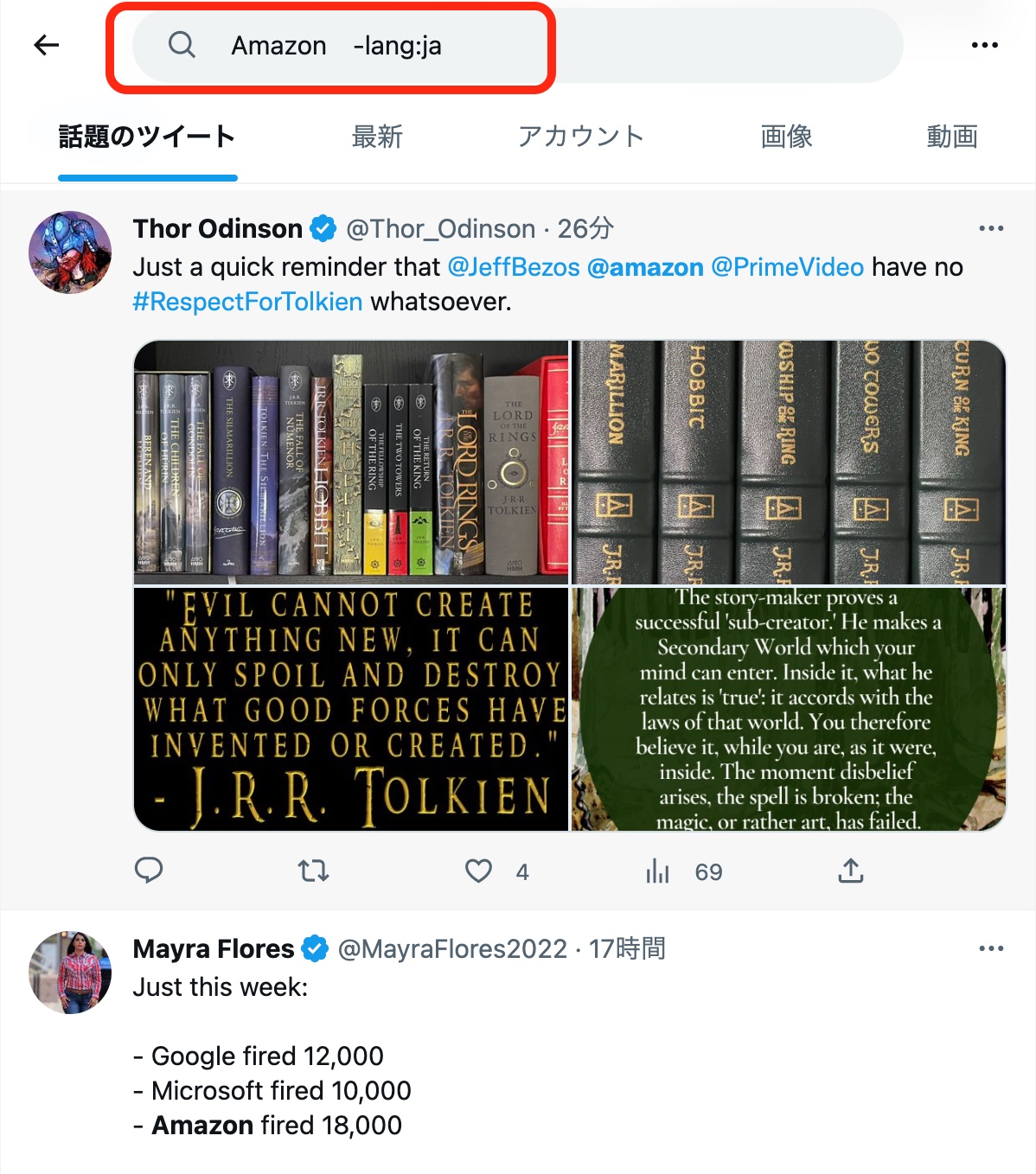
検索結果から特定の言語を非表示にできるため、国内もしくは海外の情報を収集するときに重宝します。
7. フォローしているアカウント以外のツイートを除外する「filter:follows」
「filter:follows」は、フォローしているアカウント以外のツイートを除外できる検索コマンドです。
特定のキーワードと一緒に検索すると、フォローしているアカウントの発信に限定して結果が表示されます。
知らないアカウントの表示を制限したいときに、便利な検索コマンドです。
X(Twitter)で除外検索してもツイートが残るときの3つの対処法

Xの検索コマンドを使ってツイートを除外しようと思っても、検索結果に反映されないケースがありますよね。
そこでこちらでは、検索コマンドでよくある3つの間違いとその対処法について紹介します。
- コマンドの間に半角スペースが含まれていない
- 全角文字が含まれている
- スペルミスしている
それぞれ順番に解説します。
1. コマンドの間にスペースが含まれていない
検索コマンドとキーワードの間にスペースが含まれていないと、検索コマンドと識別できないため、除外検索できません。
したがって、除外検索するならキーワードと検索コマンドの間にスペースを入れるようにしましょう。
2. 全角文字が含まれている
検索コマンドに全角文字が含まれていると、正しいコードと認識されないため、検索できなくなります。
したがって、検索コマンドはすべて半角文字で入力するようにしてください。
3. スペルミスしている
スペルミスをしていると検索コマンドとして認識されないので、検索できません。よくある間違いとしては、以下の3点があげられます。
- 「:」が付いていない
- 余計なスペースが入っている
- 「-」と「_」を間違えている
検索コマンドを入力するときは、誤入力がないか確認してみてください。
ブラウザ版でできるX(Twitter)の除外検索3選

ここまで、検索コマンドを使った除外検索の方法を解説しました。とはいえ「検索コマンドを覚えたり入力したりするのは手間だな……」と思う方も多いのではないでしょうか。
そこでこちらでは、ブラウザ版に限定されますが、検索コマンドを使わない3つの除外検索の方法を紹介します。
- 「高度な検索」で特定キーワードを除外する
- フォローしているアカウント以外のツイートを除外する
- 遠くのエリアを除外する
それぞれ順番に解説するので、参考にしてみてください。
1. 「高度な検索」で特定キーワードを除外する
ブラウザ版の「高度な検索」では、特定キーワードを除外して検索できます。
ブラウザ版の以下画像の項目をクリックすると、高度な検索メニューを開けます。
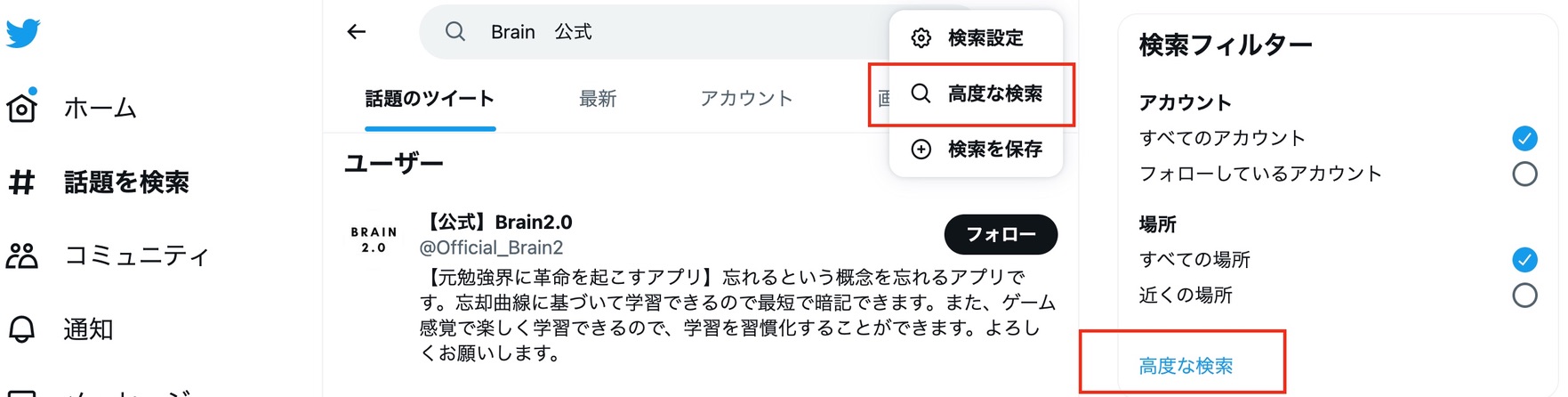
「特定キーワードの除外」項目があるので、キーワードを入力してみてください。
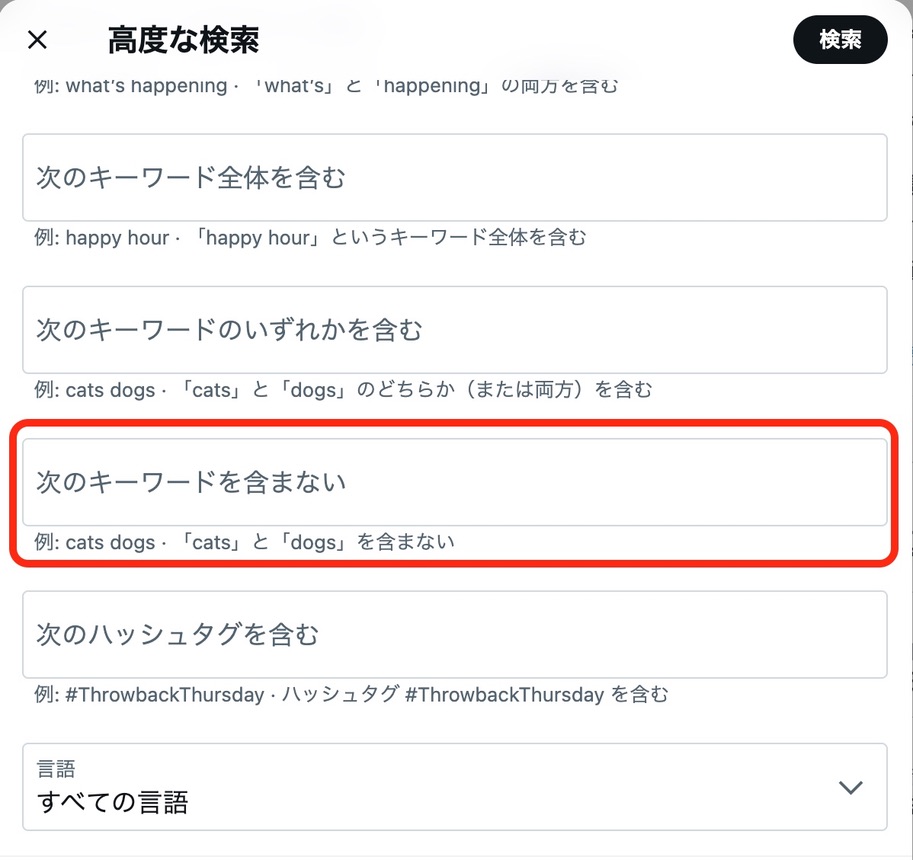
「高度な検索」では検索コマンドを覚える必要がなく、サクッと調べられるので大変便利です。
2. フォローしているアカウント以外のツイートを除外する
フォローしているアカウント以外のツイートを除外するときは、検索フィルターの「フォローしているアカウント」にチェックするだけで絞り込めます。
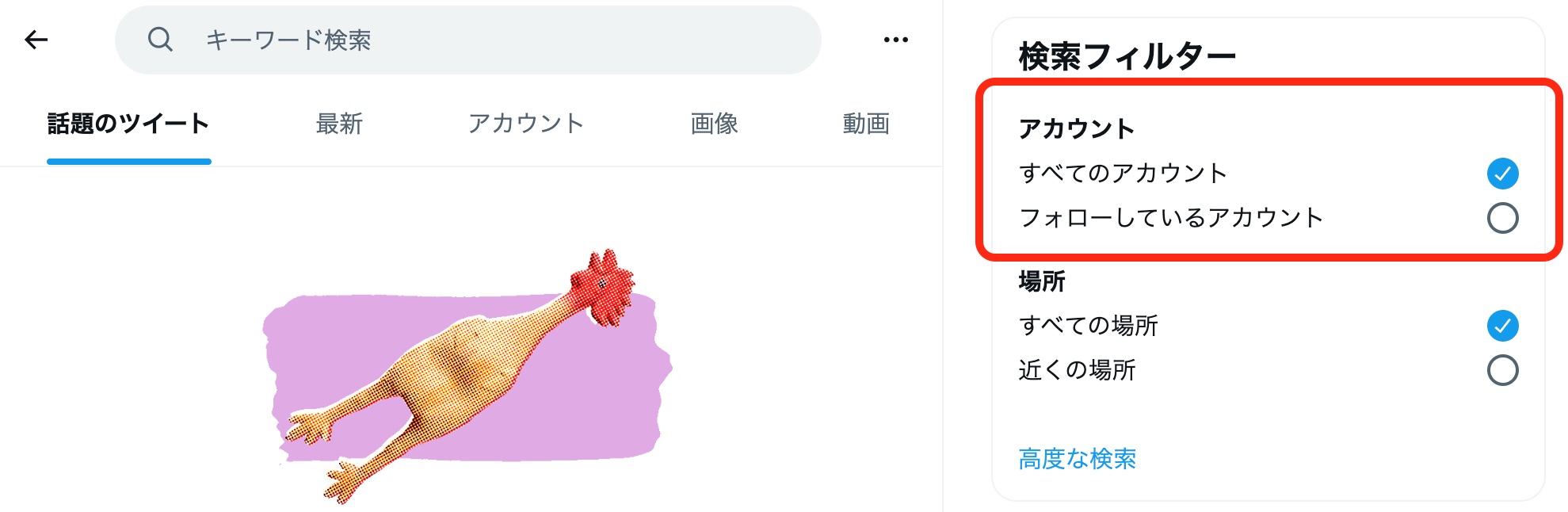
検索窓にキーワードを入力すると、フォローしているアカウントの発信だけが表示されます。
3. 遠くのエリアを除外する
検索フィルターの「近くの場所」をチェックすると、位置情報を読み込んで遠いエリアで投稿されたツイートを除外してくれます。
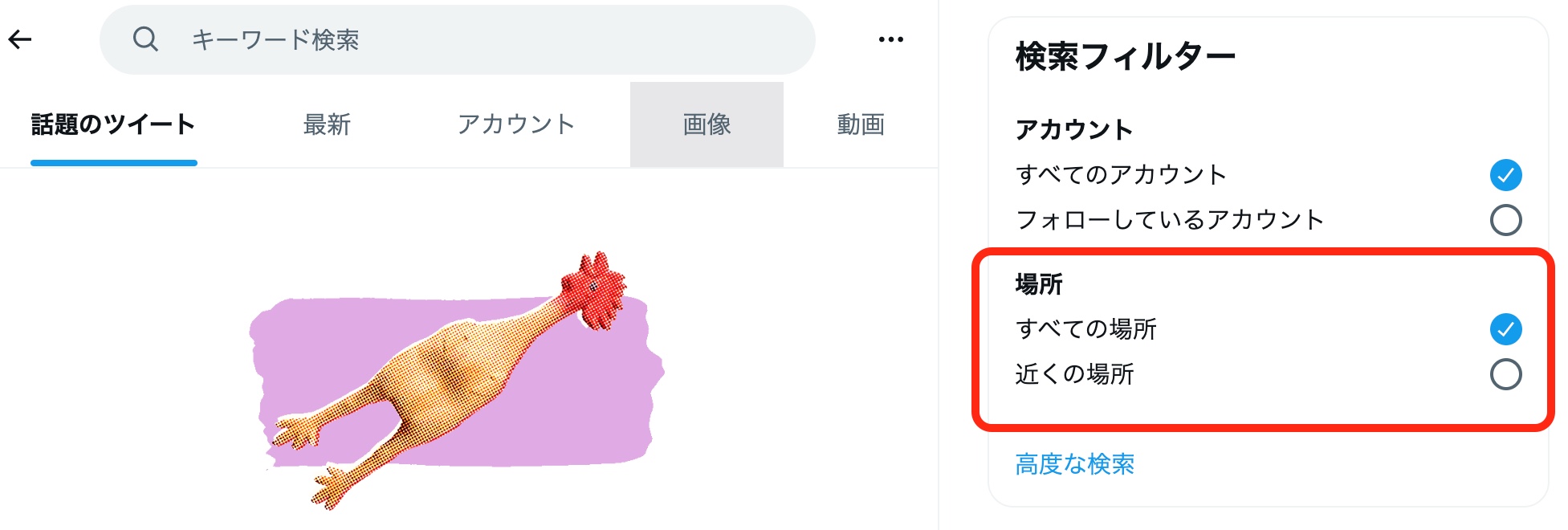
初期設定では位置情報の公開はオフになっているので、機能を使うにはオンに設定する必要があります。
X(Twitter)の除外検索で知っておくべき3つの注意点

Xの除外検索を使う場合、以下のポイントに注意しましょう。
- 除外検索の精度が100%正しいとは限らない
- 非公開アカウントのツイートは検索できない
- 仕様変更によって検索方法が変わる可能性がある
それぞれの注意点について解説します。
1. 除外検索の精度が100%正しいとは限らない
除外検索は、指定したキーワードを完全に排除できるわけではありません。検索エンジンのアルゴリズムの特性上、わずかながら関連性の低いツイートが表示される可能性があります。
完全に特定のキーワードを除外したい場合は、高度な検索オプションを利用するなど、他の方法を検討する必要があります。
状況によっては、複数のキーワードを組み合わせて除外検索を行うことで、精度を高めることが可能です。
2. 非公開アカウントのツイートは検索できない
Xの除外検索は、公開されているツイートのみを対象としています。非公開アカウントのツイートは、検索結果に表示されません。
非公開アカウントのユーザーを検索したい場合は、直接ユーザー名を検索するか、フォローリクエストを送信する必要があります。除外検索を利用しても、非公開アカウントの情報にはアクセスできない点については、あらかじめ理解しておきましょう。
3. 仕様変更によって検索方法が変わる可能性がある
Xは定期的に機能のアップデートや仕様変更を行っています。現在利用できる検索方法が将来変更される可能性があります。
最新の検索方法や機能については、Xの公式ヘルプセンターなどを参照しましょう。変更があった場合は、検索方法を調整する必要があります。
知っておくと便利なX(Twitter)の検索コマンド一覧

検索コマンドにおいて、除外検索のほかにも期間を指定したり、画像や動画投稿に限定してツイートを表示したりできます。
そのため、よく使う検索コマンドを知っておくと情報収集を効率化できるので、大変便利です。こちらでは、使う場面の多い7種類の検索コマンドの一覧を表にまとめました。
| 概要 | 検索コマンド・例文 |
| 特定ユーザーに関する ツイートを検索 | @ユーザーID 例)@BrainMarketCom |
| 複数のワードを含む ツイートを検索 | A B 例)Brain 評判 |
| 指定した日付以降の ツイートを検索 | since:期間 例)since:2023-1-31 |
| 指定した日付以前の ツイートを検索 | until:期間 例)until:2023-1-31 |
| 画像を含むツイートを検索 | ワード filter:images 例)Brain公式 filter:images |
| 動画を含むツイートを検索 | ワード filter:videos 例)Brain公式 filter:videos |
| 指定数以上のいいねをされた ツイートを検索 | min_faves:数 例)min_faves:100 |
検索コマンドについては、以下の記事に詳細をまとめているので、興味のある方は参考にしてみてください。
 【永久保存版】Twitterで情報収集を効率化!21種類の検索コマンドを徹底解説
【永久保存版】Twitterで情報収集を効率化!21種類の検索コマンドを徹底解説
X(Twitter)の除外検索でよくある5つの質問への回答

こちらでは、Xの除外検索でよくある5つの質問へ回答します。
- 画像を検索対象から外したいけどどうしたらいいですか?
- 自分のアカウントを知り合いの検索から除外するにはどうしたらいいですか?
- 検索機能について今後変更される可能性はあるの?
- 特定のユーザーのツイートを完全に非表示にできる?
- 複数のユーザーを一度に除外できる?
それぞれ順番にみていきます。
1. 画像を検索対象から外したいけどどうしたらいいですか?
URLを含むツイートを除外する「-filter:links」を入力してください。
検索結果にはテキストのみのツイートだけ表示されます。
2. 自分のアカウントを知り合いの検索から除外するにはどうしたらいいですか?
Xで知り合いの検索から除外する方法は、以下2つのとおりです。
- 非公開アカウントに変更する
- 検索から除外するように設定する
非公開アカウントに変更するなら、以下の手順で設定してください。
- 「設定とプライバシー」を選択
- 「プライバシーとセキュリティ」を選択
- 「ツイートを非公開にする」にチェックを入れる
また、知り合いの検索から除外するなら、以下の手順で設定してください。
- 「設定とプライバシー」を選択
- 「プライバシーとセキュリティ」を選択
- 「見つけやすさと連絡先」を選択
- 「メールアドレスから見つけられるようにする」のチェックを外す
- 「電話番号から見つけられるようにする」のチェックを外す
3. 検索機能について今後変更される可能性はあるの?
Xは常にサービスの改善に取り組んでおり、検索機能についても変更される可能性はあります。具体的な変更内容や時期については、公式アナウンスを待つ必要があります。
過去の傾向から見ても、検索機能の改善や新機能の追加は継続的に行われると予想されます。常に最新情報にアンテナを張っておき、変化に対応できるようにしましょう。
4. 特定のユーザーのツイートを完全に非表示にできる?
特定のユーザーのツイートを完全に非表示にするには、ユーザーをブロックするか、ミュートする必要があります。ブロックすると、相互にフォローが解除され、相手のツイートやプロフィールが閲覧できなくなります。
ミュートの場合、相手のツイートが自分のタイムラインに表示されなくなりますが、相互のフォロー関係は維持されるので注意が必要です。状況に合わせて適切な方法を選択しましょう。
5. 複数のユーザーを一度に除外できる?
複数のユーザーのツイートを一度に除外したい場合、現状では一人ずつブロックまたはミュートする必要があります。残念ながら、複数のユーザーを一括でブロックまたはミュートする機能は現在提供されていません。
今後のアップデートで変更される可能性があるので、最新情報にアンテナを張っておきましょう。
フォロワーを増やし、感謝されながら収益化につなげる10の運用テンプレ-ト

「【Xマーケティングマスター講座】フォロワーを増やし、感謝されながら収益化につなげる10の運用テンプレ-ト」では、14万フォロワーを獲得している迫さんが実際に会社で利用している研修資料を、講座化して解説しています。
- X(Twitter)を伸ばす上で必ず知っておきたい原理原則
- X(Twitter)運用における10のテンプレート解説
- 10のテンプレートを活用してツイートを作るシート
- フォロー率をあげる魅力的なプロフィール文の作り方
- X(Twitter)における半自動化施策
ツイート分析に基づいた、再現性の高いXの運用戦略が知りたい方は、必見です!
▼主な口コミ▼